સામગ્રીઓનું કોષ્ટક
ઘણીવાર એક્સેલમાં સ્પષ્ટ માહિતી સાથે કામ કરતી વખતે, તમારે ચોક્કસ શ્રેણી હેઠળના તમામ કોષોને સમાન રંગમાં રંગવાની જરૂર પડી શકે છે જેથી એક શ્રેણીને અન્યથી અલગ કરી શકાય. પરંતુ મોટાભાગની પરંપરાગત પદ્ધતિઓ માટે તમારે તે કરવા માટે VBA નો ઉપયોગ કરવાની જરૂર પડશે. પરંતુ જો તમે તેનાથી પરિચિત ન હોવ તો VBA નો ઉપયોગ કરવો થોડો મુશ્કેલ લાગશે. આ ટ્યુટોરીયલમાં, હું તમને બતાવીશ કે VBA વગર એક્સેલમાં રંગીન કોષોની ગણતરી કેવી રીતે કરવી.
પ્રેક્ટિસ વર્કબુક ડાઉનલોડ કરો
તમે હોવ ત્યારે કાર્યનો અભ્યાસ કરવા માટે આ પ્રેક્ટિસ બુક ડાઉનલોડ કરો આ લેખ વાંચો.
Count Colored Cells.xlsm
3 VBA વગર એક્સેલમાં રંગીન કોષોની ગણતરી કરવાની પદ્ધતિઓ 0>ચાલો એક દૃશ્ય માની લઈએ કે જ્યાં અમારી પાસે એક એક્સેલ ફાઇલ છે જેમાં યુનિવર્સિટીના વિવિધ દેશોના વિદ્યાર્થીઓ વિશેની માહિતી છે. વર્કશીટમાં વિદ્યાર્થીનું નામ , દેશ ના દરેક વિદ્યાર્થીઓ છે. તેની સાથે, અમે દરેક દેશને એકબીજાથી દૃષ્ટિની રીતે અલગ પાડવા માટે દેશ કૉલમમાં કલર-કોડ કર્યા છે. VBA વિના એક્સેલમાં રંગીન કોષોની ગણતરી કેવી રીતે કરવી તે શીખવા માટે હવે અમે આ કાર્યપત્રકનો ઉપયોગ કરીશું. નીચેની છબી એ એક્સેલ વર્કશીટ બતાવે છે જેમાં સમાન દેશના કોષોની સંખ્યા છે.

પદ્ધતિ 1: શોધો & એક્સેલમાં રિપ્લેસ ટૂલ
વીબીએ વિના રંગીન કોષોની ગણતરી કરવાની એક રીત એ છે કે શોધો અને બદલો ટૂલનો ઉપયોગ કરવો. ચાલોજુઓ કે આપણે તે કેવી રીતે કરી શકીએ.
પગલું 1:
- પહેલા, અમે <3 ખોલવા માટે CTRL+F દબાવીશું> શોધો અને બદલો .
- ત્યારબાદ, અમે શોધો અને બદલો<ની નીચે-જમણા ખૂણે વિકલ્પો >>> પર ક્લિક કરીશું. 4>

- હવે, આપણે ફોર્મેટ પર ક્લિક કરીશું.

પગલું 2:
- તે પછી, અમે નીચે-ડાબી બાજુથી સેલમાંથી ફોર્મેટ પર ક્લિક કરીશું 4> ફોર્મેટ શોધો નો ખૂણો.
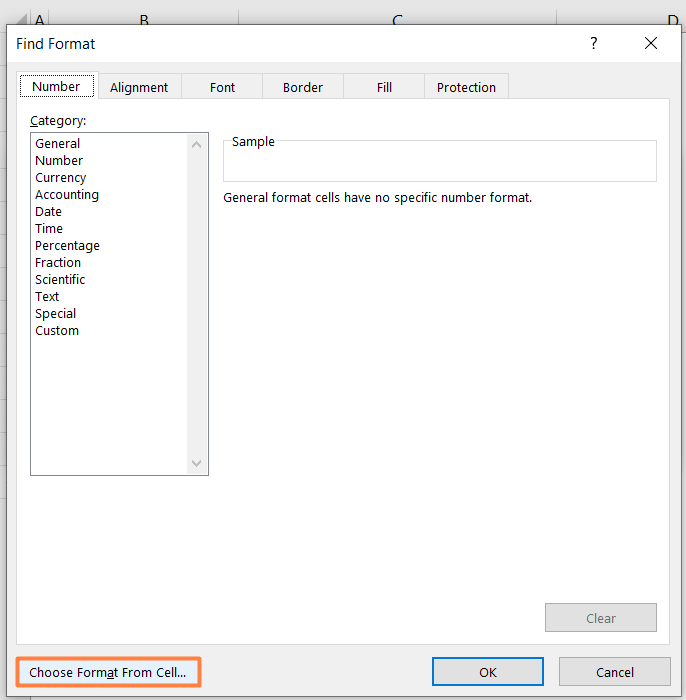
- હવે, એક રંગ પીકર આંખ-ડ્રોપ r દેખાશે જે આપણને ચોક્કસ સેલનો રંગ પસંદ કરવા દેશે. અમે આંખ-ડ્રોપ r ને સેલ C5 પર ખસેડીશું જે દેશનું નામ કેનેડા સાથે પ્રથમ રંગીન કોષ ધરાવે છે.

- જો આપણે હવે સેલ પર ડાબું-ક્લિક કરીએ છીએ જ્યારે આંખ-ડ્રોપર તેના પર મૂકવામાં આવે છે, તો આપણે જોશું કે પૂર્વાવલોકન વિકલ્પ સમાન રંગથી ભરેલો છે. તે કોષમાંથી.
- આગળ, આપણે બધા શોધો પર ક્લિક કરીશું.

- આખરે, આપણે કરીશું સમાન રંગના સેલ C5 સાથે ભરવામાં આવેલ તમામ કોષો શોધો.

- આપણે પણ શોધી શકીએ છીએ. બાકીના દરેક રંગોથી ભરેલા તમામ કોષો બહાર કાઢો. નીચેની છબી બતાવે છે કે અમે વાદળી રંગથી ભરેલા તમામ કોષો અને યુનાઇટેડ સ્ટેટ્સ ને દેશ તરીકે શોધી કાઢ્યા છે.

વધુ વાંચો: એક્સેલમાં ખાલી રંગીન કોષોની ગણતરી કેવી રીતે કરવી(2 પદ્ધતિઓ)
પદ્ધતિ 2: એક્સેલમાં રંગીન કોષોની ગણતરી કરવા માટે ટેબલ ફિલ્ટર લાગુ કરો
એક્સેલમાં તમામ રંગીન કોષો શોધવાની સૌથી સરળ રીત VBA વિના ટેબલ ફિલ્ટર નો ઉપયોગ કરવો છે. તમારે નીચેનું કરવું પડશે.
પગલું 1:
- પ્રથમ, કૉલમ હેડરો<સાથે ડેટા રેન્જમાંના તમામ કોષોને પસંદ કરો. 4>. પછી, અમે ટેબલ ફિલ્ટર ને સક્રિય કરવા માટે CTRL+T દબાવીશું.
- હવે, ટેબલ બનાવો શીર્ષકવાળી વિન્ડો દેખાશે. અમે સંપૂર્ણ સંદર્ભ નો ઉપયોગ કરીને સમગ્ર ડેટા શ્રેણી ( $B$4:$C$C14 ) દાખલ કરીશું.
- આગળ, અમે ઓકે<પર ક્લિક કરીશું. 4>.

સ્ટેપ 2:
- હવે, આપણે <3 નામનું નવું ટેબ જોઈશું>કોષ્ટક ડિઝાઇન હાલના ટેબ અથવા રિબન સાથે ઉમેરવામાં આવે છે.
- નવા બનાવેલા કોષ્ટકના કૉલમ હેડરોમાં દરેકના નીચે-જમણા ખૂણે એક નાનો નીચે તરફનો તીર હોય છે.
- આગળ, દેશ પરના તીરને ક્લિક કરશે.
- હવે, એક અલગ ફિલ્ટર વિકલ્પ સાથેની વિન્ડો દેખાશે. અમે રંગ દ્વારા ફિલ્ટર કરો પર ક્લિક કરીશું.
- કોષો ભરવા માટે અમે ઉપયોગમાં લીધેલા તમામ રંગો સાથેનું ડ્રોપડાઉન મેનૂ દેખાશે. અમે પીળા રંગ પર ક્લિક કરીશું જે દેશનું પ્રતિનિધિત્વ કરે છે સ્વીડન .

- આખરે, આપણે કરીશું જુઓ કે Total નામની નવી પંક્તિ પીળા રંગના ફિલ કલર સાથે કોષોની કુલ સંખ્યા અને સ્વીડન દર્શાવે છે.દેશ.
- આપણે બાકીના દરેક રંગોથી ભરેલા તમામ કોષો પણ શોધી શકીએ છીએ. નીચેની છબી બતાવે છે કે અમે લીલા રંગ અને ઇટાલી દેશ તરીકે ભરેલા તમામ કોષો શોધી કાઢ્યા છે.
વધુ વાંચો: એક્સેલ (3 પદ્ધતિઓ) માં શરતી ફોર્મેટિંગ સાથે રંગ દ્વારા કોષોની ગણતરી કરો
પદ્ધતિ 3: એક્સેલમાં રંગીન કોષોની ગણતરી કરવા માટે નેમ મેનેજર સુવિધાનો ઉપયોગ કરો
ઉપરોક્ત બે પદ્ધતિઓમાં સમસ્યા એ છે કે તમારે દરેક રંગથી ભરેલા કોષોની કુલ સંખ્યા અલગથી શોધવા માટે વારંવાર પગલાંઓનું પાલન કરવું પડશે. અમે એક સમયે તમામ રંગો માટે તમામ સેલ ગણતરીઓ શોધી શકતા નથી. પરંતુ આ સમસ્યાનો ઉકેલ છે. અમારા માટે તે કરવા માટે અમે એક નવું કાર્ય બનાવીશું. અમારે નીચેના સ્ટેપ્સ ફોલો કરવા પડશે.
સ્ટેપ 1:
- પ્રથમ, આપણે ફોર્મ્યુલા ટેબ પર ક્લિક કરીશું અને <પસંદ કરીશું. તે ટેબ હેઠળ 3>નામ મેનેજર .

- હવે, નામ વ્યવસ્થાપક શીર્ષકવાળી નવી વિન્ડો દેખાશે. અમે તે વિન્ડોમાંથી નવું બટન પર ક્લિક કરીશું.

સ્ટેપ 2:
- ત્યારબાદ, અમે નવા ફંક્શનના નામ તરીકે COLOREDCELL લખીશું.
- આગળ, અમે નો સંદર્ભ આપે છે માં નીચેનું ફંક્શન લખીશું.
- સૂત્ર દાખલ કર્યા પછી, આપણે ઓકે પર ક્લિક કરીશું.
=GET.CELL(38, COLORED!C5)
ફોર્મ્યુલાબ્રેકડાઉન:
- GET.CELL એ VBA મેક્રો પર આધારિત ફંક્શન છે. પણ ચિંતા કરશો નહીં !!! આ ફંક્શનનો ઉપયોગ કરવા માટે અમારે VBA કોડ દાખલ કરવાની જરૂર નથી.
- આ ફંક્શન કૉલમનો પહેલો સેલ( C5 ) તમામ<3 સાથે લેશે> રંગીન કોષો દલીલ તરીકે. પછી તે તે કોષનો રંગ કોડ પરત કરશે.

- આખરે, આપણે બંધ કરો<પર ક્લિક કરીશું. નામ મેનેજર ને બંધ કરવા માટે 4> બટન.

પગલું 3:
- હવે, જો આપણે કોષ D5 માં ફોર્મ્યુલા COLOREDCELL લખવાનું શરૂ કરીએ, તો આપણે જોઈશું કે Excel સૂચશે વપરાશ કરવા માટેનું કાર્ય.
- તેથી આપણે તે સૂચન યાદીમાંથી સૂત્ર પર ક્લિક કરીશું.
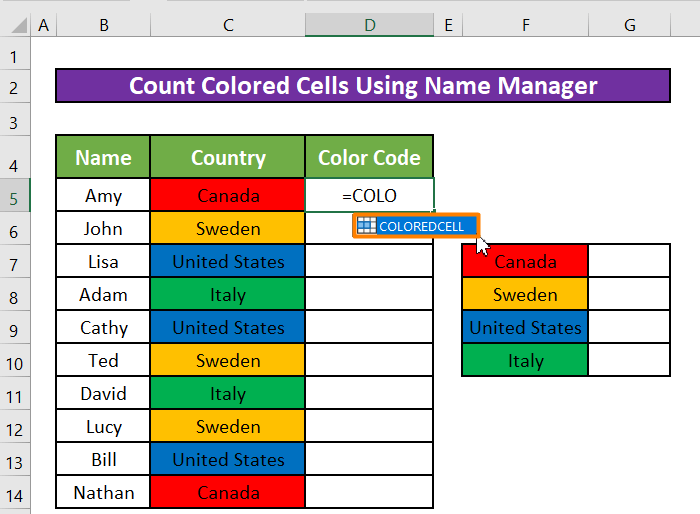
- હવે, ફંક્શન સેલનો કલર કોડ આપશે C5 .

- પછી, બાકીના કોષો પર ફોર્મ્યુલા લાગુ કરવા માટે આપણે ફિલ હેન્ડલ ને ખેંચીશું.
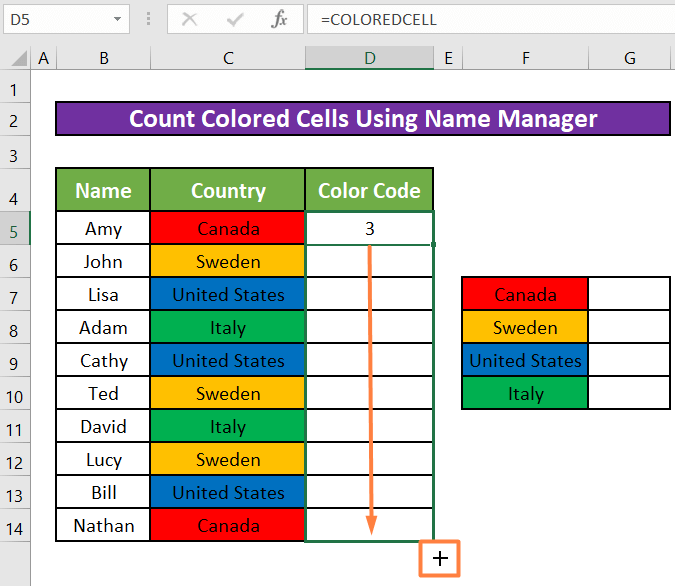
- આખરે, અમને દેશ માંના કોષો માટે તમામ રંગ કોડ મળશે
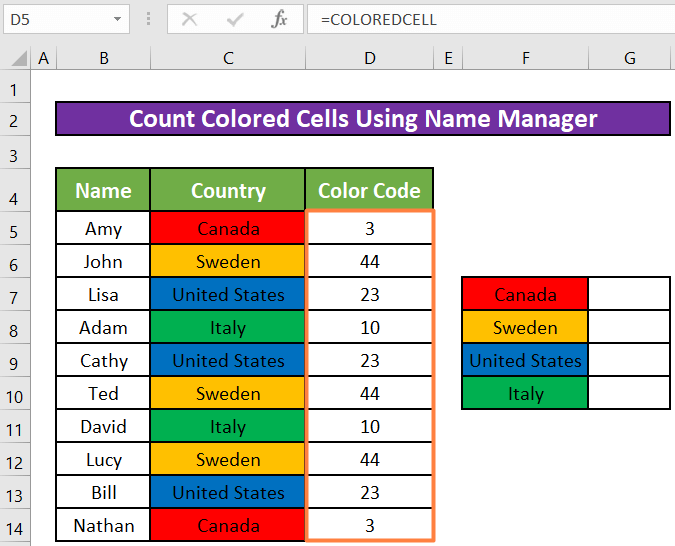
પગલું 4:
- હવે, આપણે નીચેના સૂત્રને સેલ G7<4 માં લખીશું> દરેક રંગ સાથે સંકળાયેલ કોષોની કુલ સંખ્યા ગણવા માટે.
=COUNTIF($D$5:$D$14,COLOREDCELL)
ફોર્મ્યુલા બ્રેકડાઉન:
- COUNTIF ફંક્શન લેશે $D$5:$D$14 અને ફંક્શન COLOREDCELL દલીલો તરીકે. તે સંકળાયેલ કોષોની ગણતરી શોધી કાઢશેદરેક રંગ સાથે.
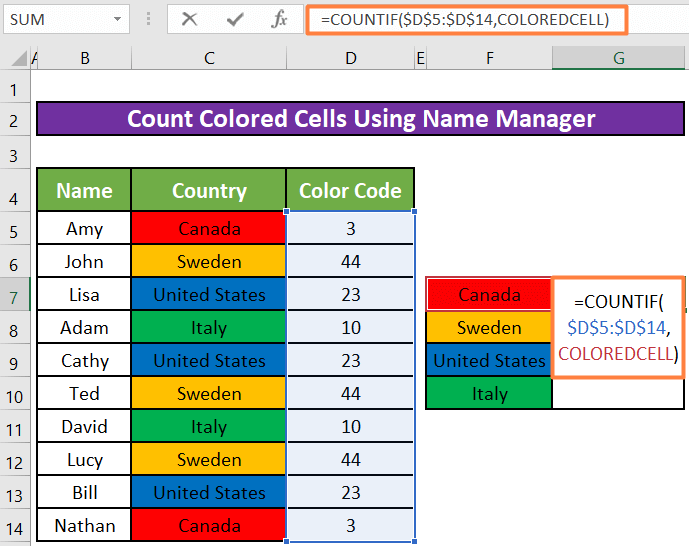
- ENTER દબાવવા પર, ફંક્શન હવે થી ભરેલા કોષોની કુલ સંખ્યા આપશે. લાલ .

- પછી, બાકીના કોષો પર ફોર્મ્યુલા લાગુ કરવા માટે આપણે ફિલ હેન્ડલ ને ખેંચીશું. .

- આખરે, આપણે જોઈશું કે દરેક રંગ માટે રંગીન કોષોની કુલ સંખ્યા સંબંધિત <3 ની બાજુમાં બતાવવામાં આવી છે>દેશ .

વધુ વાંચો: વિશિષ્ટ રંગ (4 રીતો) સાથે કોષોની ગણતરી કરવા માટે એક્સેલ ફોર્મ્યુલા<4
ઝડપી નોંધો
- જોકે આપણે VBA મેક્રો નો ઉપયોગ કરતા નથી, CELL ફંક્શન આધારિત છે તેના પર. તેથી, અમારે વર્કબુકને એક્સેલ મેક્રો-સક્ષમ વર્કબુક તરીકે અથવા XLSM ફોર્મેટમાં સાચવવી પડશે.
- તે ઉપરાંત જો તમે VBA મેક્રો<નો ઉપયોગ કરવા માંગતા હો. 4> એક્સેલમાં રંગીન કોષોની ગણતરી કરવા માટે, તમે આ લેખ વાંચી શકો છો.
નિષ્કર્ષ
આ લેખમાં, અમે શીખ્યા VBA વગર એક્સેલમાં રંગીન કોષોની ગણતરી કેવી રીતે કરવી . હું આશા રાખું છું કે હવેથી તમે ખૂબ જ સરળતાથી VBA વગર એક્સેલમાં રંગીન કોષોની ગણતરી કરી શકશો . જો કે, જો તમને આ લેખ વિશે કોઈ પ્રશ્નો અથવા ભલામણો હોય, તો કૃપા કરીને નીચે એક ટિપ્પણી મૂકો. તમારો દિવસ શુભ રહે!!!



